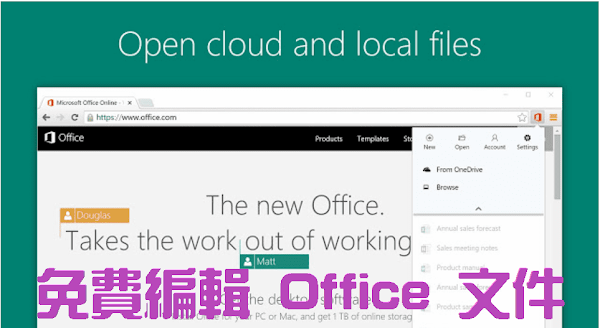
軟體介紹:
微軟也針對 Chrome 也推出一款同名擴充功能 「Office Online」, 不需要安裝 Office 即可使用上述線上應用程式,可在瀏覽器中檢視、編輯和建立 Office 檔案。使用孰悉的格式與版面配置選項,可以從任何地方存取檔案。軟體性質:文書編輯
授權型式:免費
語言介面:繁體
下載安裝:【Chrome 線上商店】
Office Online 使用說明:
在 Chrome 線上商店將「Office Online」加到瀏覽器。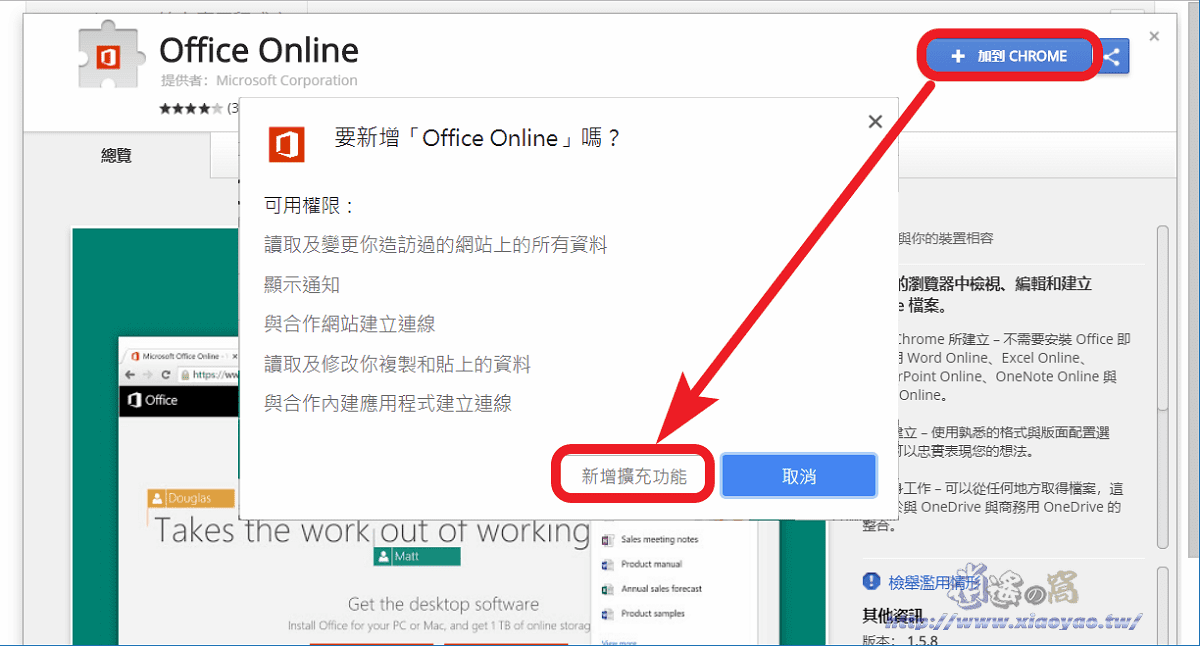
添加完成會開啟官方說明網頁,點擊工具列圖示,需先登入帳戶才可使用。
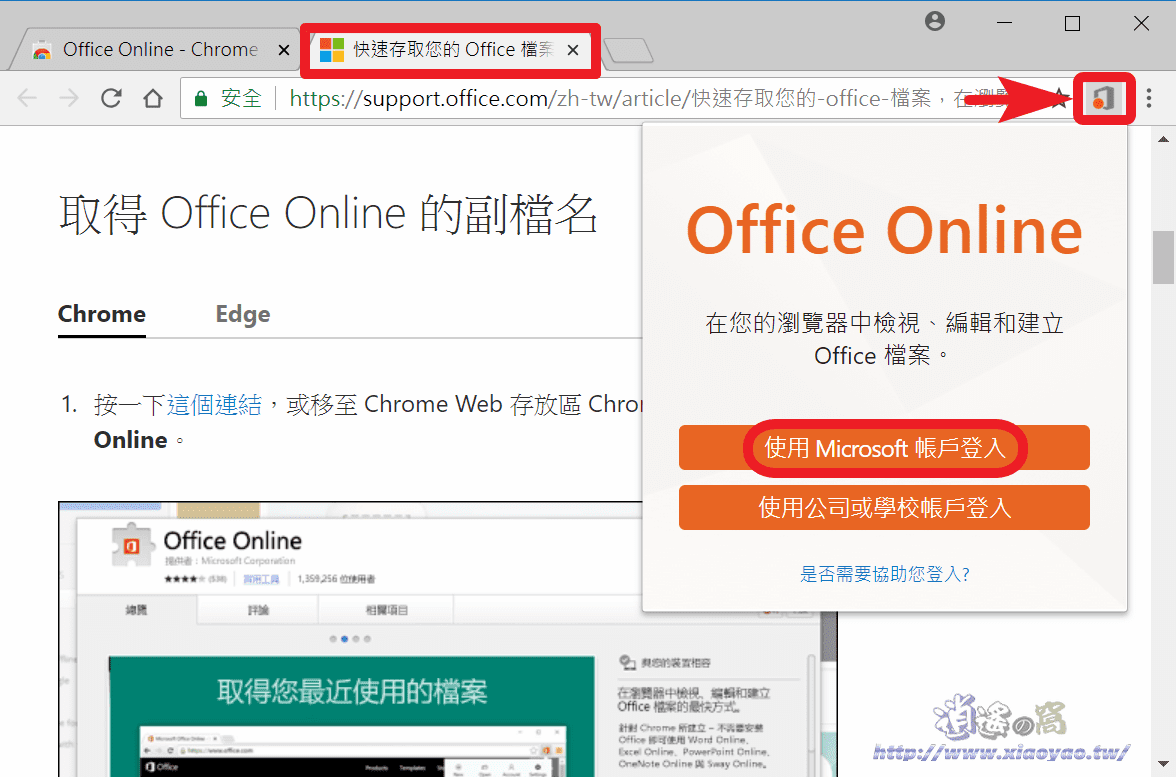
登入 Microsoft 帳戶繼續下一步。
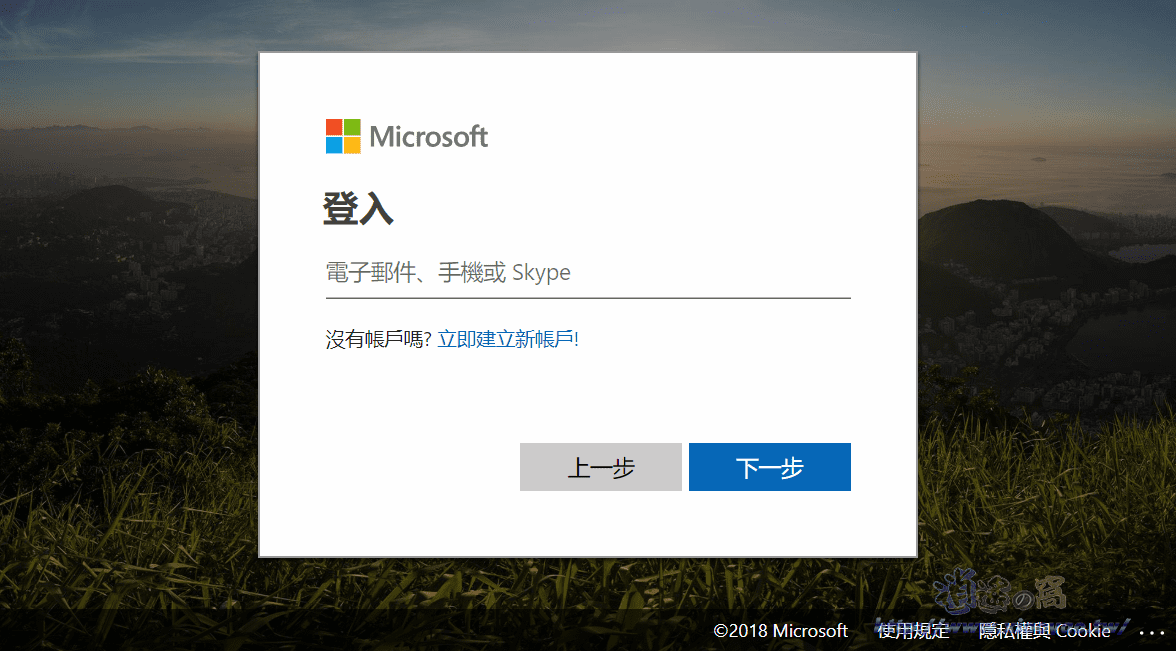
需要授權應用程式存取資訊,點擊「是」。
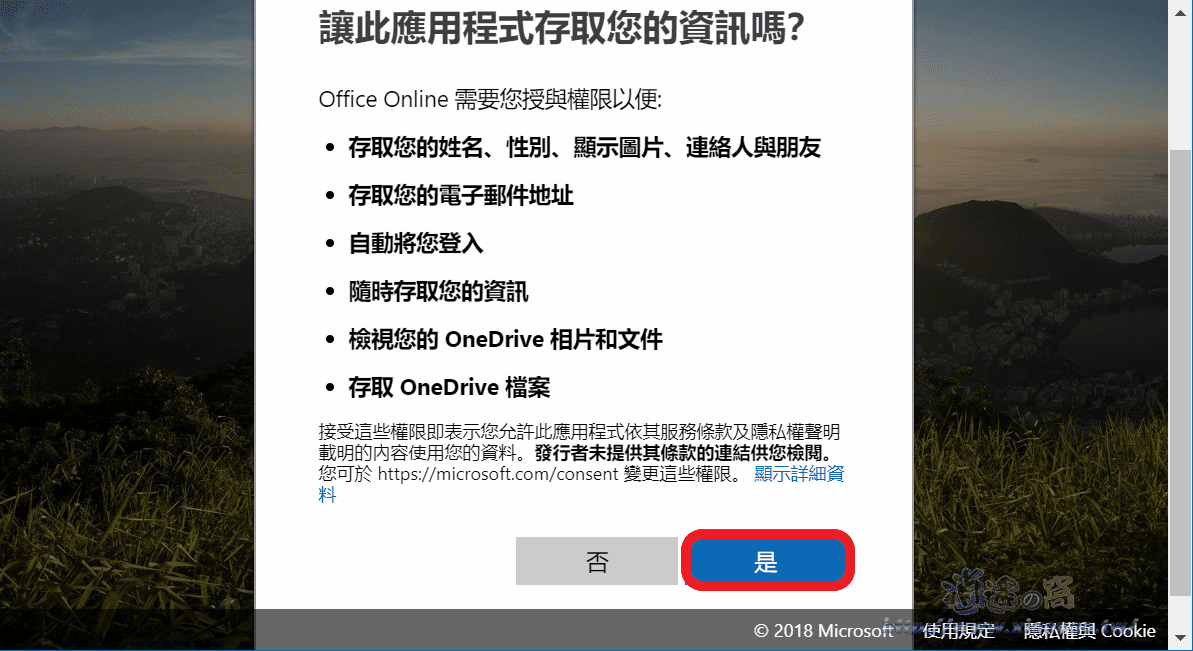
登入帳戶後再次點擊圖示,就可建立新的 Office 文件,或開啟電腦中的檔案。
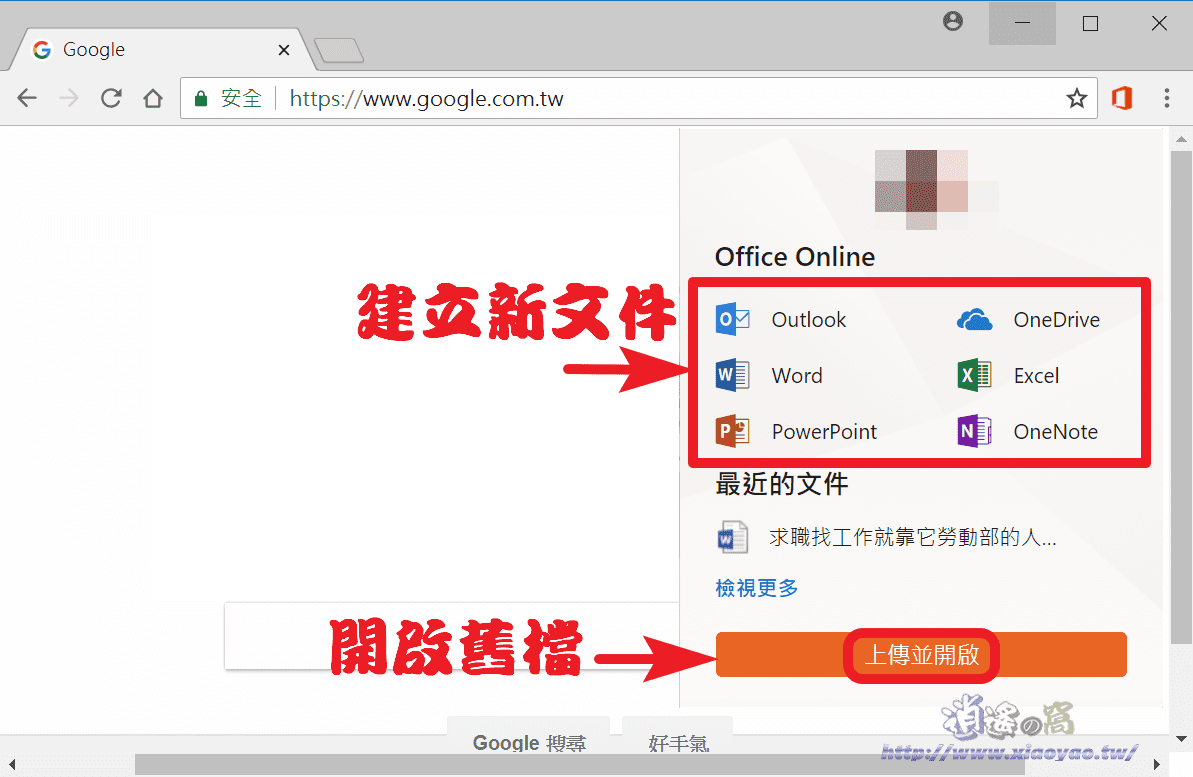
開啟舊檔檢視會自動備份到 OneDrive(雲端硬碟)。
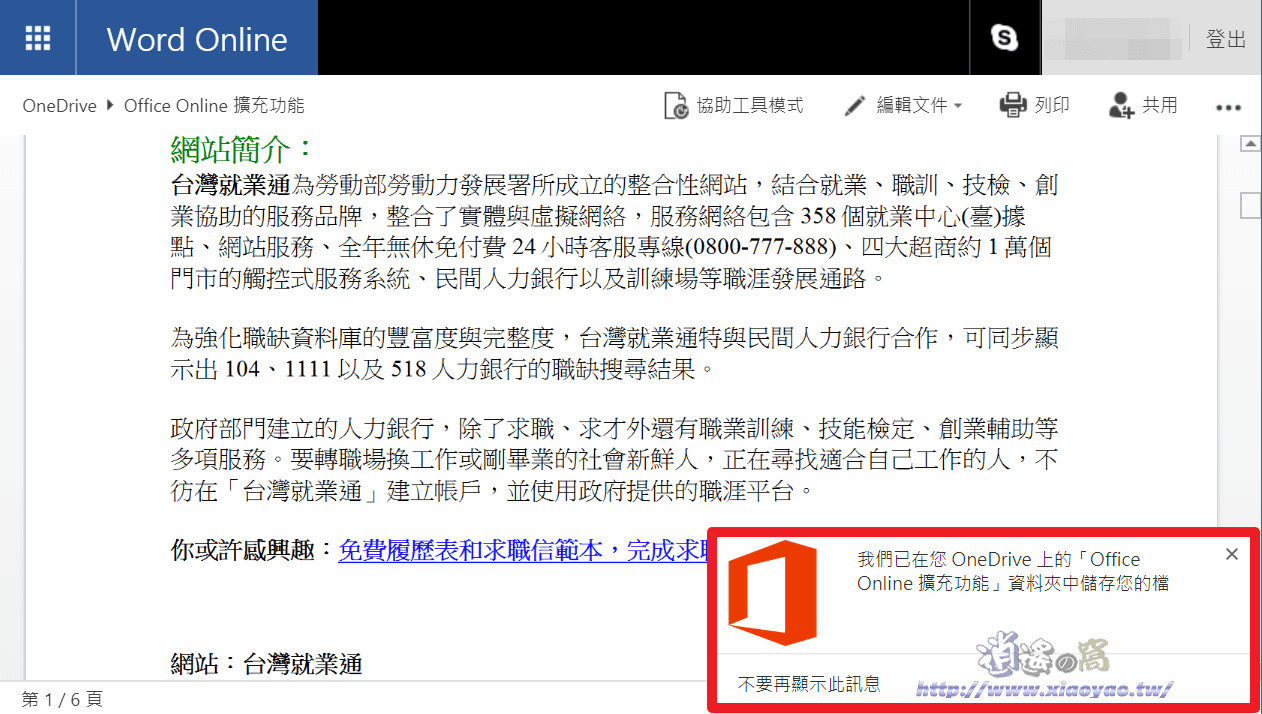
點選「協助工具模式」可將 Word 檔案轉換成 PDF 文件檢視,並可儲存 PDF 檔案。
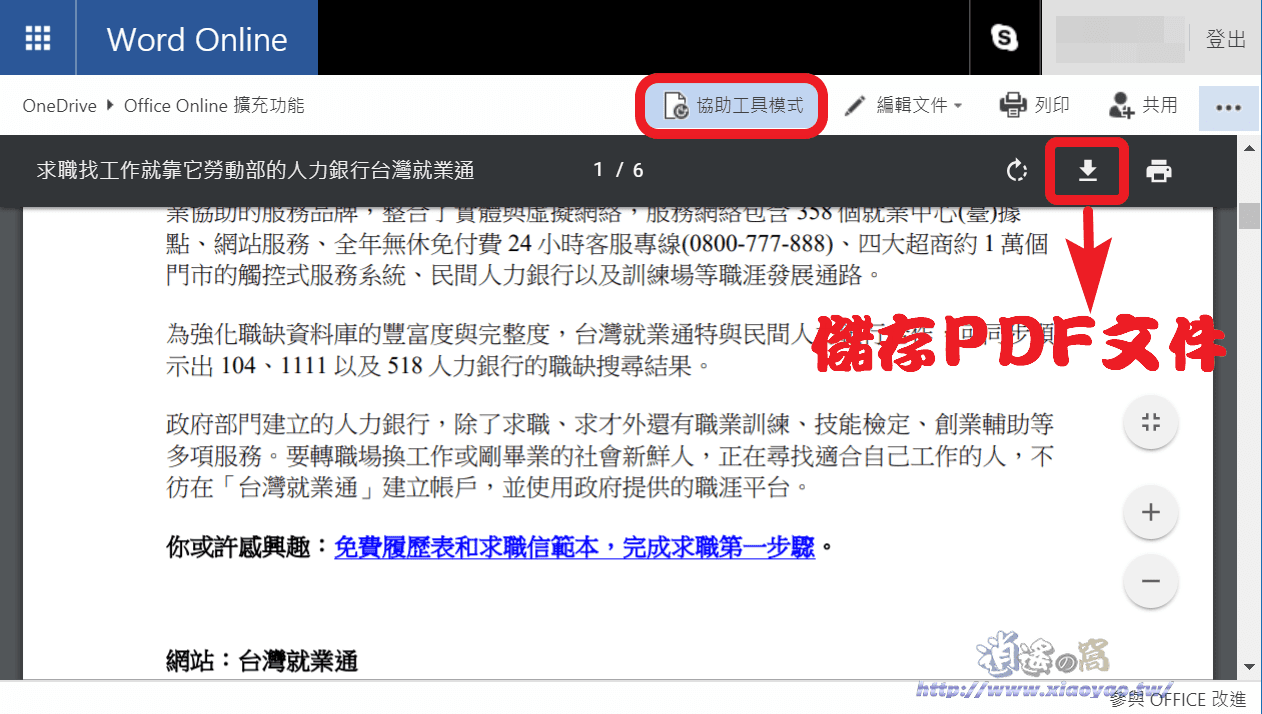
點選「在瀏覽器中編輯」使用 Word Online 線上應用程式編輯檔案。
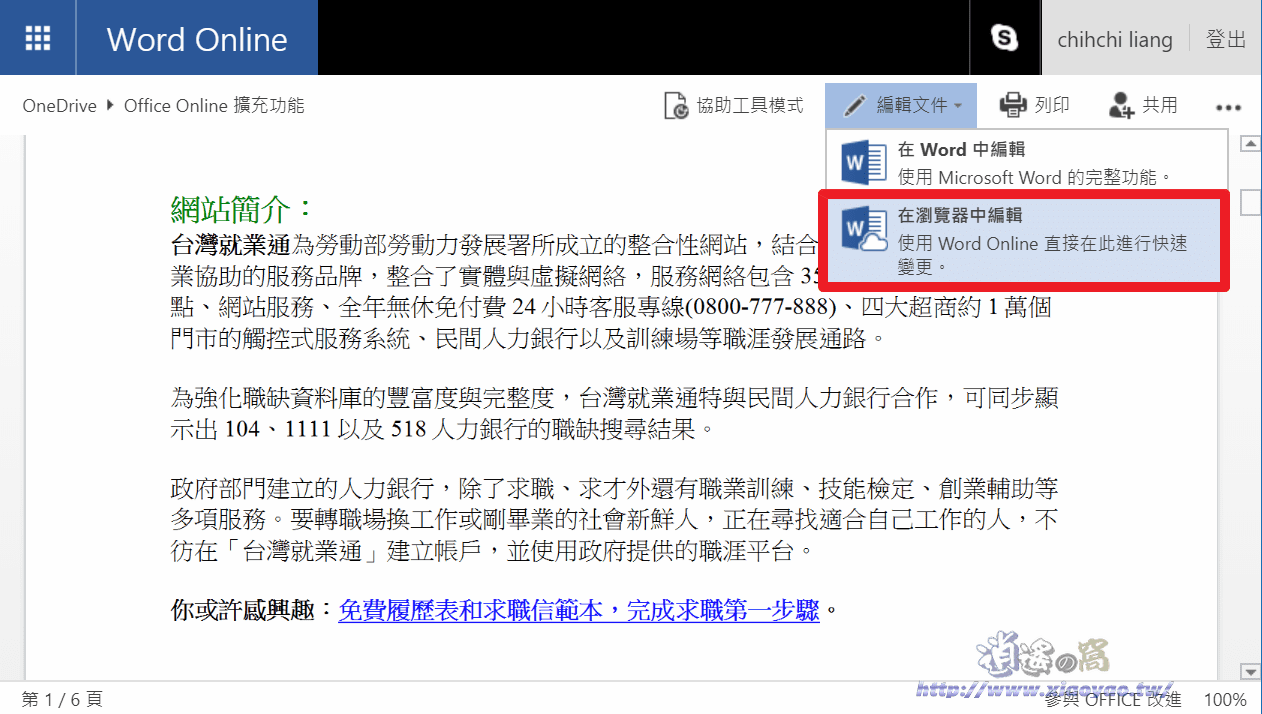
Word Online 的編輯介面與功能就如同電腦軟體版,不必擔心格式跑掉。
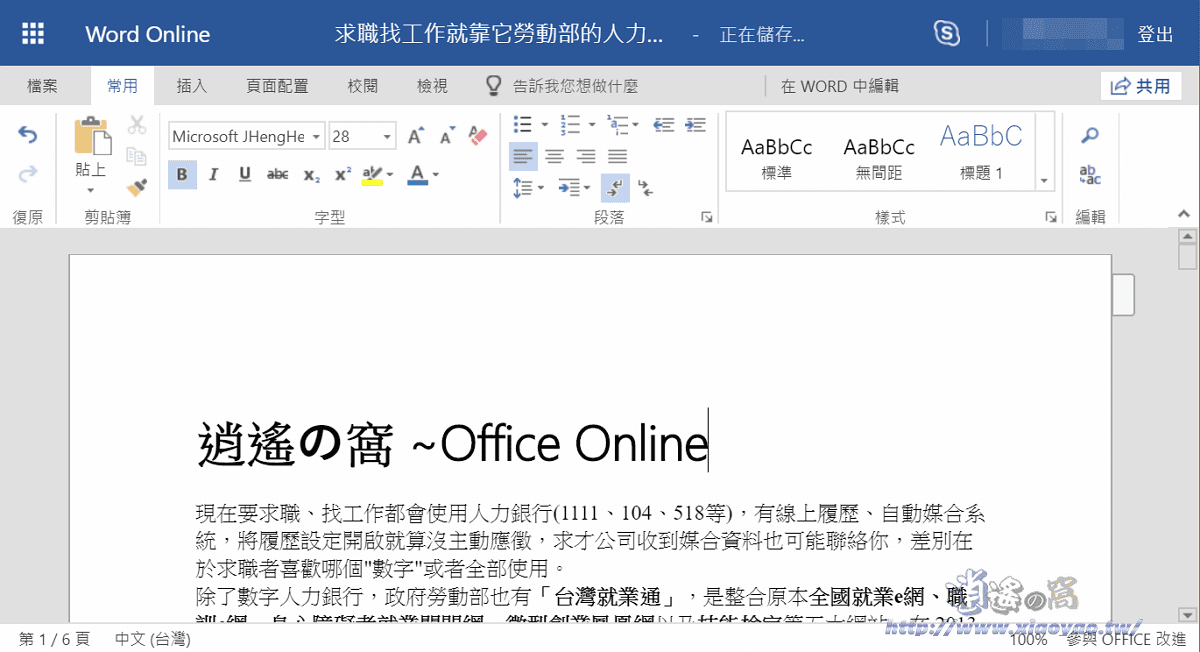
建立新的 Word 檔案還可選擇官方提供的範本直接套用,求職者可選擇"履歷表和求職信範本"來編輯個人履歷。
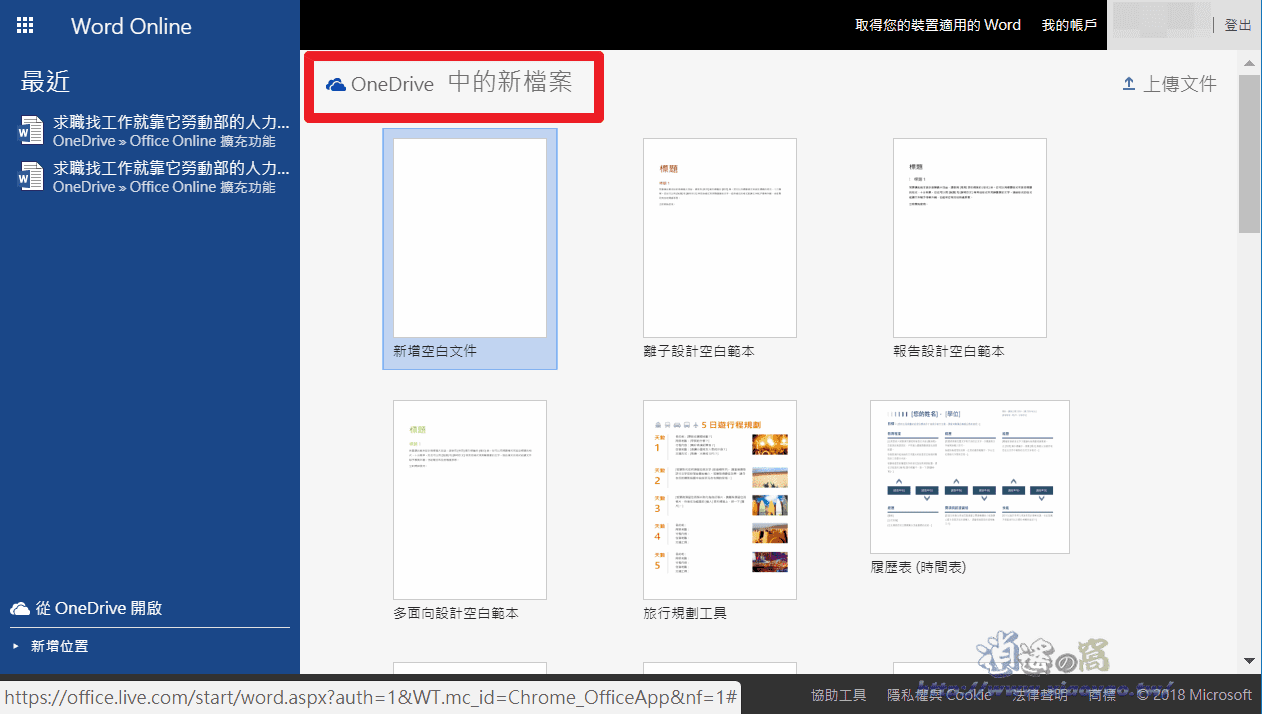
0 留言